En este artículo, aprenderá cómo poner texto en una imagen en Elementor. Lo primero que debes hacer es crear una nueva página y comenzar a editarla con Elementor. Se agregó una nueva columna y código de opción. Estilo agregar una imagen de fondo. A continuación, configure las opciones Posición, fijación, repetición y tamaño, como más te convenga y como quieras ver la imagen. Después de eso agregas el título a la columna y verás una imagen con texto.
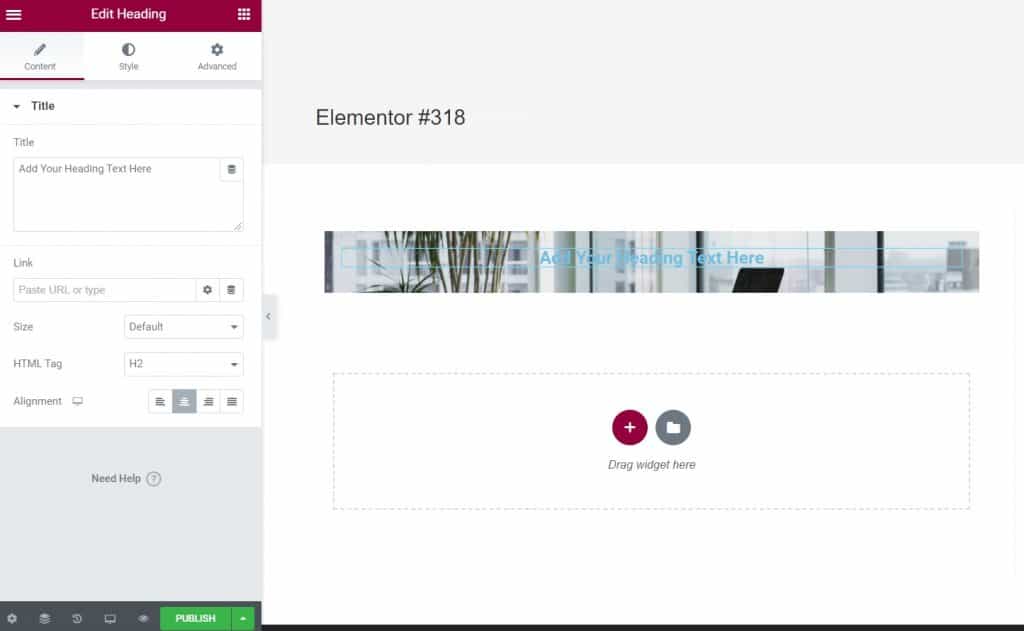
Una vez que hayas hecho eso, deberás estilizar el texto para que se ajuste mejor a la imagen. Después de haber aplicado estilo al texto, vas a la opción Avanzado, para establecer qué parte de la imagen desea que se muestre. Ajuste el espaciado o margen del texto, específicamente en este ejemplo el margen se establece arriba y debajo del texto y cuando lo hace, obtiene una imagen como esta.
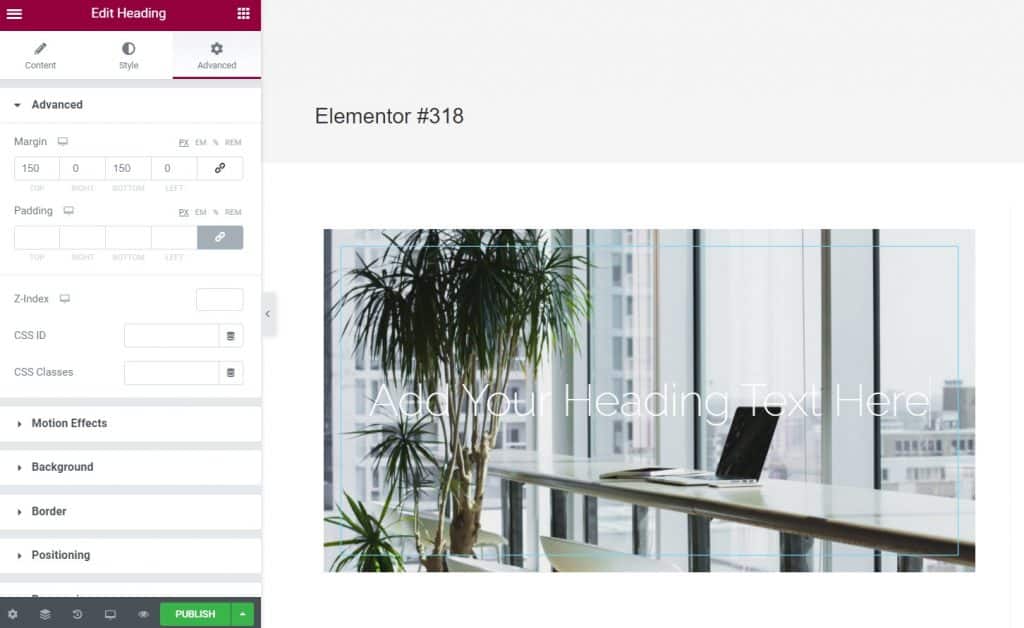
También puedes configurar la animación del texto, cómo se muestra cuando se carga la página, esto se establece en el código. Efectos de movimiento bajo opción Animación de entrada. Puedes estilizar aún más el texto enmarcándolo, agregando una sombra al marco, etc. Para que el marco y la imagen se vean mejor, eliminaremos el margen y estableceremos el espaciado del texto. Para que todo se vea aún mejor, puedes configurar el fondo del texto para que tenga un color pero sea transparente como en este ejemplo. A continuación se muestra un ejemplo de la imagen que puede obtener con estas configuraciones.
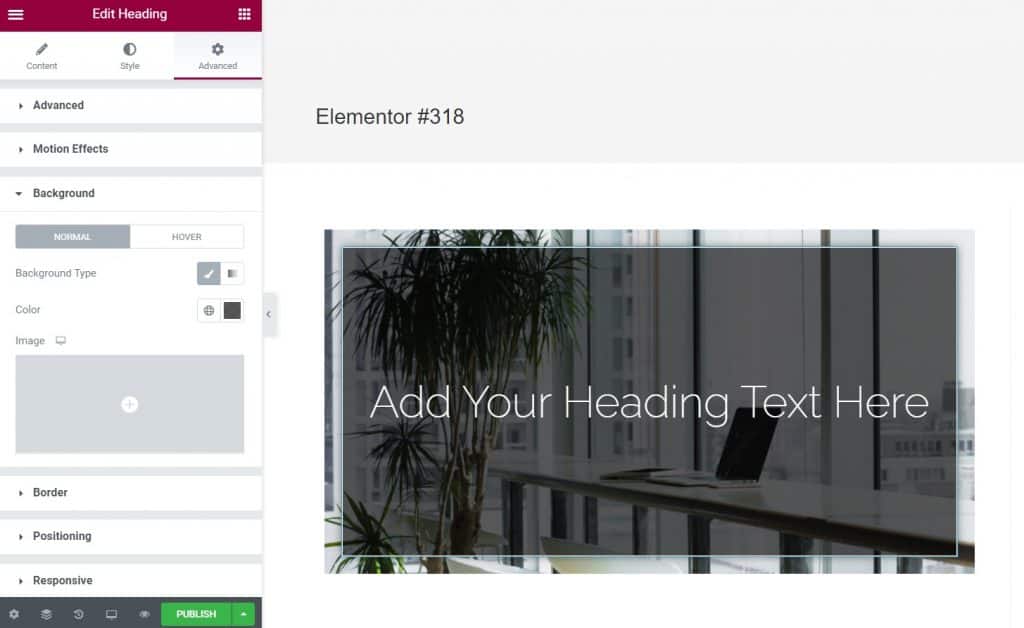
Puedes configurar una imagen como esta con bastante rapidez y facilidad, con diferentes elementos, este ejemplo usa un título que tiene un fondo y un marco negros transparentes, así como una sombra paralela. Puede ver la representación final de la imagen con la animación guardando la página y haciendo clic en Vista previa de cambios en la esquina inferior izquierda al lado del botón Publicar.
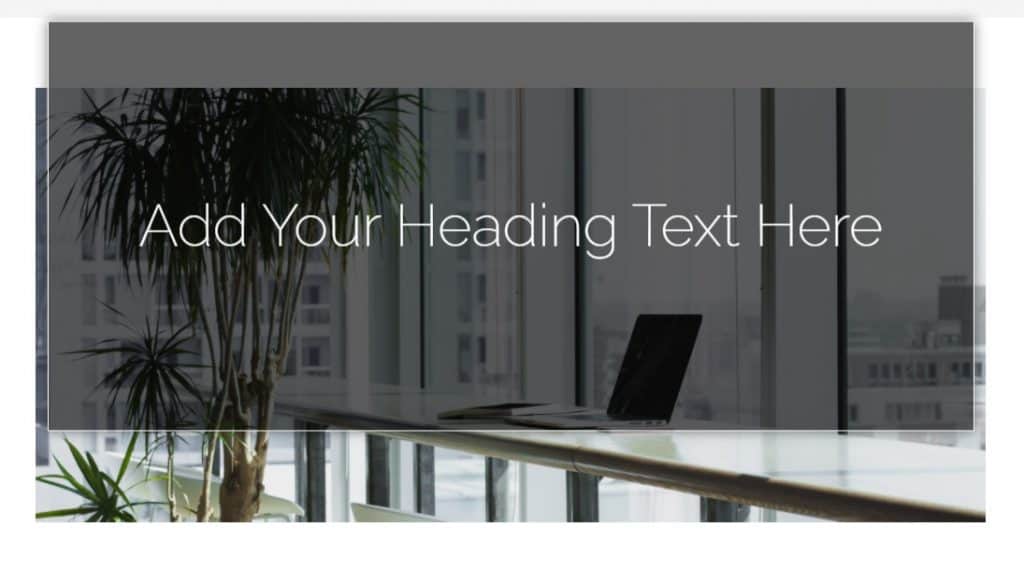
En la imagen de arriba puedes ver una vista parcial de cómo se vería la animación. Espero que este texto te haya sido útil y hayas aprendido algo nuevo, si estás interesado en leer más consejos para el trabajo independiente, puedes consultarlos en nuestra Blog, y en caso de que quieras consultar con profesionales, haz clic en este Enlace.
Fuente: YouTube









